Cómo usar el álbum de personas en iPhone y iPad en 2021 [Guide]
Aunque Apple Photos no recibió mucha atención en iOS 15, la aplicación ha recibido varias mejoras notables para ayudarlo a administrar mejor sus imágenes. Hablando de las mejoras, la función de Álbum de personas ha logrado captar más mi atención, en gran parte gracias a algunas mejoras ingeniosas. Para variar, se ha vuelto más inteligente, le ofrece un control mejorado sobre los perfiles de las personas y varias otras actualizaciones para personalizar las presentaciones de diapositivas para los perfiles de las personas. Entonces, si está buscando los mejores consejos para usar People Album en iPhone y iPad a su gusto, ha venido al lugar correcto. Empecemos.
Consejos para usar el álbum de personas en iPhone y iPad (2021)
En esta guía detallada, hemos abordado todos los aspectos esenciales de la función del álbum Personas en la aplicación Fotos. Pero antes de continuar con los pasos y aprender a usar el Álbum de personas, obtener una breve idea de cómo funciona debería ser un buen comienzo.
¿Qué es People Album y cómo funciona?
El álbum Personas es un poco diferente de un álbum general que crea dentro de la aplicación Fotos de Apple. Té la aplicación escanea toda su biblioteca y reconoce las caras de las personas en tus fotos. Una vez que la aplicación ha reconocido estos rostros, los agrupa a todos en un álbum separado llamado “Álbum de personas”.
A cada persona en el álbum Personas se le presenta un perfil eso hace que sea sencillo ver las imágenes de una persona específica. Por lo tanto, no es necesario buscar en toda la aplicación Fotos para ver imágenes de alguien. Es más, la aplicación crea automáticamente presentaciones de diapositivas de memoria inteligentes con sus imágenes más memorables, la banda sonora a juego y el tema para mejorar su experiencia de visualización de fotos.
Aún mejor, también tienes la libertad de cambiar la banda sonora y Memory Looks para una experiencia más personalizada. Y con la capacidad de corregir imágenes mal identificadas y eliminar un perfil de personas no deseadas, siempre tienes el control del álbum Personas.
Cómo agregar a alguien al álbum de personas en iPhone
Agregar a alguien al álbum Personas es sencillo y solo requiere un par de pasos, que puede consultar a continuación:
1. Abra la aplicación Fotos en su iPhone. Luego, busque la imagen de la persona que desea agregar a su álbum Personas y ábrala.
2. Ahora, deslice el dedo hacia arriba en la imagen o presione el botón “i” en la parte inferior para revelar las miniaturas de todas las personas en la foto. Después, toca la cara de la persona con un signo de interrogación (captura de pantalla a continuación).

3. A continuación, toque “Etiqueta con nombre”En la siguiente pantalla y escriba el nombre de la persona. Después de eso, toque “próximo“Y asegúrate de tocar”Hecho“Para confirmar.

Cómo encontrar a alguien en el álbum de personas en iPhone
La aplicación Fotos en iOS 15 en iPhone viene con una herramienta de búsqueda inteligente que le permite encontrar fácilmente a alguien en el álbum Personas. Para saber cómo funciona, siga los pasos a continuación:
1. Dirígete al Aplicación de fotos en tu iPhone y toca el Icono de búsqueda.
2. Ahora, escribe el nombre de la persona que busca. La aplicación mostrará instantáneamente las imágenes de esa persona junto con el álbum Personas.

Cómo agregar el nombre de alguien en el álbum de personas en iPhone
Aunque la aplicación Fotos sugiere nombres de sus contactos, puede optar por agregar manualmente un nombre para reconocer a alguien en el álbum Personas.
1. Abra la aplicación Fotos en su dispositivo, vaya a la Pestaña “Álbumes” en la barra de navegación inferior. Luego, toca el álbum Personas en la cima.

2. Ahora, toca la imagen de la persona quieres nombrar y luego toca “Agregar nombre”En la parte superior de la pantalla.

3. Ahora, escribe el nombre de la persona y presione Siguiente. Asegúrate de tocar “Hecho”Para guardar el cambio. Tenga en cuenta que la aplicación Fotos puede mostrar algunas imágenes de la misma persona y pedirle que confirme si estas imágenes son de esta persona o no.

Cómo eliminar fotos de un álbum de personas en iPhone
El álbum Personas le ofrece el control deseado sobre las imágenes que aparecen debajo de cada perfil. Por lo tanto, puede eliminar las imágenes no deseadas del perfil de una persona cuando lo desee.
1. Inicie la aplicación Fotos y navegue hasta Pestaña álbumes -> Álbum de personas.

2. Ahora, seleccione el perfil de la persona de la que desea eliminar una imagen y toque Seleccione.

3. A continuación, seleccione todas las imágenes que desee eliminar y toque el botón “Cuota”Botón en la esquina inferior izquierda de la pantalla. Por último, toque “No esta persona / Estas no son [Name]”En la hoja para compartir, ¡y listo!

Cómo eliminar el álbum de personas de alguien en iPhone
Si alguna vez ya no desea mantener el perfil de alguien en el álbum Personas de su iPhone, puede eliminarlo fácilmente. Siga los pasos a continuación:
1. Abra la aplicación Fotos en su dispositivo iOS y vaya a Pestaña Álbum -> Álbum de personas.

2. Ahora, seleccione el álbum de Personas que desea eliminar. Después, toque el icono de tres puntos en la esquina superior derecha de la pantalla y elija “Eliminar [Name] de la gente”Opción en el menú emergente.

Personas favoritas en el álbum de personas en iPhone y iPad
Puede marcar las personas a cuyas fotos accede con mayor frecuencia como favoritas. Le ayuda a acceder a los perfiles de ciertas personas de manera más conveniente, ya que estos perfiles son más grandes y ahora aparecen en la parte superior. Siga los pasos a continuación para los álbumes favoritos de Personas en la aplicación Fotos de iPhone:
1. Abra el Aplicación de fotos y navegar a Pestaña Álbumes -> Álbum de personas.

2. Ahora, toca el Favorito (icono de corazón) en la imagen de la persona que desea marcar como favorita.

Nota:
- Alternativamente, puedes toque el perfil de una persona -> botón Más (…) -> Agregar [Name] a Favoritos.
- Si desea marcar como favorito a varias personas a la vez, toque el botón “Seleccione“ en la parte superior derecha y toque la imagen de cada persona que desee marcar como favorita. Luego, toca “Favorito”En la parte inferior del álbum People.
Combinar fotos de la misma persona en el álbum de personas en iPhone
Si encuentra a una persona identificada en más de un grupo, puede combinar todas las fotos de esa persona en un grupo.
1. Para comenzar, abra la aplicación Fotos en su dispositivo iOS y vaya a Pestaña Álbumes -> Álbum de personas.

2. Ahora, toque Seleccione en la esquina superior derecha de la pantalla y seleccionar la gente desea fusionarse.

3. A continuación, toque Unir en la esquina inferior derecha de la pantalla y presione “sí”En el mensaje” Fusionar personas “para confirmar la acción.

Cambiar la foto en miniatura en el álbum de personas en iPhone y iPad
La aplicación Fotos asigna automáticamente una miniatura a una persona en el álbum Personas. Sin embargo, si no encuentra una miniatura atractiva o desea utilizar otra imagen como miniatura, puede hacerlo con facilidad.
1. Inicie la aplicación Fotos en su dispositivo y vaya a Pestaña Álbumes -> Álbum de personas.

2. Ahora, seleccionar el perfil de la persona en cuestión y luego toque “Seleccione”En la siguiente pantalla.

3. A continuación, seleccione la imagen que desea usar y toque el botón “Mostrar caras ” botón en la parte inferior.

4. Después de eso, toque el “Botón de compartir y seleccione “Hacer foto clave”Opción en la hoja de acciones. Y eso es. Ha configurado correctamente una nueva miniatura para el perfil de esa persona en el álbum Personas en su iPhone.

Ver y editar la presentación de diapositivas de un perfil en el álbum de personas
Con una gran cantidad de bandas sonoras y estilos de memoria geniales a su disposición, también tiene la opción de personalizar sus películas de memoria con facilidad.
1. Abra la aplicación Fotos en su dispositivo y vaya a la pestaña Álbumes -> Álbum de personas.

2. Seleccione el perfil de personas cuya presentación de diapositivas de memoria desea ver y toca el botón de reproducción en la esquina inferior derecha de la miniatura.

Cambiar la banda sonora de una presentación de diapositivas por un perfil de personas
- Para cambiar la banda sonora de la presentación de diapositivas, toca el ícono de música en la esquina inferior izquierda de la pantalla. Después, toca el ícono de música nuevamente en la esquina inferior derecha de la pantalla.


Cambiar el aspecto de la memoria de una presentación de diapositivas para un perfil de personas
- Para cambiar un aspecto de memoria, toca el ícono de música en la esquina inferior izquierda de la pantalla. Después, toca el ícono Memory Looks en la esquina inferior derecha de la pantalla.

- Ahora, elija un aspecto de memoria preferido entre una variedad de opciones como Noir Film, Warm Contrast, Warm Bright, Cool Bright y más. Al final, asegúrese de tocar “Hecho”En la parte superior derecha para confirmar el cambio.

Presentar a una persona menos en el álbum de personas en iPhone y iPad
Puede restringir la aplicación Fotos para que no sugiera a determinadas personas con menos frecuencia. Una vez que se habilita la restricción, la aplicación ajusta cosas como Fotos destacadas, Recuerdos e incluso el widget Fotos para mostrar a una persona con menos frecuencia.
1. Inicie la aplicación Fotos de iPhone y vaya a Pestaña Álbumes -> Álbum de personas.

2. Ahora, toca tenemos Perfil de personas.

3. Luego, toque el Botón más (…) En la esquina superior derecha de la pantalla y elija “Característica [Name] Menos”Opción en el menú. Y eso es. La aplicación Fotos mostrará las imágenes de esta persona con menos frecuencia.

Fotos mal identificadas? Solucionar confusiones en el álbum de personas en iPhone y iPad
A veces, la aplicación Fotos no identifica correctamente a una persona. Pero no se moleste, ya que puede revisar las imágenes y corregir los nombres y rostros mezclados en el álbum Personas.
1. Inicie la aplicación Fotos en su iPhone y navegue hasta Pestaña Álbumes -> Álbum de personas.

2. Ahora, seleccionar el perfil de una persona.

3. A continuación, toque el Botón Más (…) en la esquina superior derecha de la pantalla y seleccione “Revisar fotos confirmadas”En el menú. Después de eso, desmarque las imágenes mal identificadas. Si desea revisar más imágenes, toque “Revisar más fotos“En el fondo. Al final, toque “Hecho“Para terminar.

Use el álbum de personas para administrar mejor las fotos en el iPhone
Eso es todo lo que hay en la función de álbum Personas en la aplicación Fotos en iPhone. Si bien siempre lo he encontrado como una característica, iOS 15 lo ha hecho más útil. La adición de una variedad de Memory Looks ha mejorado la personalización, mientras que la capacidad de revisar fotos confirmadas ha ofrecido una mayor flexibilidad para corregir fotos mal identificadas. Dicho esto, ¿qué piensas sobre la función del álbum Personas y qué cosas te han parecido apreciables en esta guía? Asegúrese de informarnos en los comentarios a continuación.